windows7系统下载设备管理器在什么地方,怎么打开
Windows 7,中文名称视窗7,是由微软公司(Microsoft)开发的操作系统,内核版本号为Windows NT 6.1。Windows 7可供家庭及商业工作环境:笔记本电脑 、平板电脑 、多媒体中心等使用。Windows 7可供选择的版本有:入门版(Starter)、家庭普通版(Home Basic)、家庭高级版(Home Premium)、专业版(Professional)、企业版(Enterprise)(非零售)、旗舰版(Ultimate)。
在win7系统中,大家对设备管理器了解吗?其实设备管理器是Win7自带的管理工具之一,可以用它查看和更改设备属性、更新设备驱动程序、配置设备设置和卸载设备。来看看windows7系统下载设备管理器在哪,如何打开! 下面介绍打开设备管理器的两种方法: 第一种方法: 1 鼠标点击“开始”菜单,单击“控制面板”;如图1所示 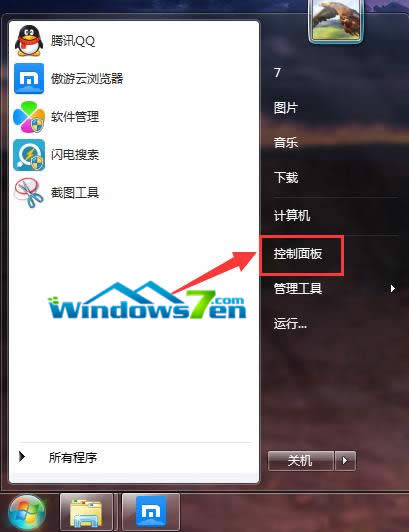
图1 单击“控制面板” 2 在“控制面板”界面中,点击“系统和安全”;如图2所示
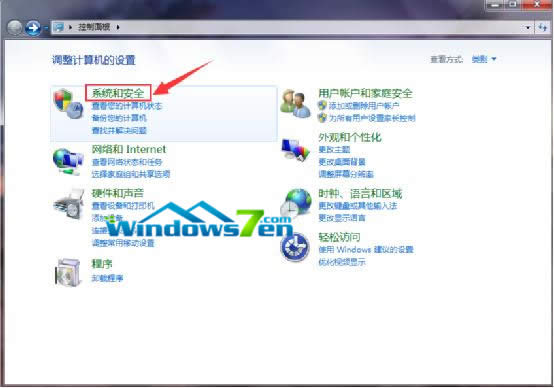
图2 点击“系统和安全” 3 在“系统”下选择“设备管理器”;如图3所示
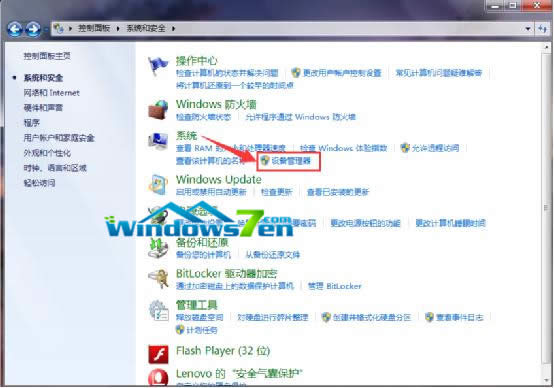
图3 设备管理器 4 打开设备管理器如下图。如图4所示
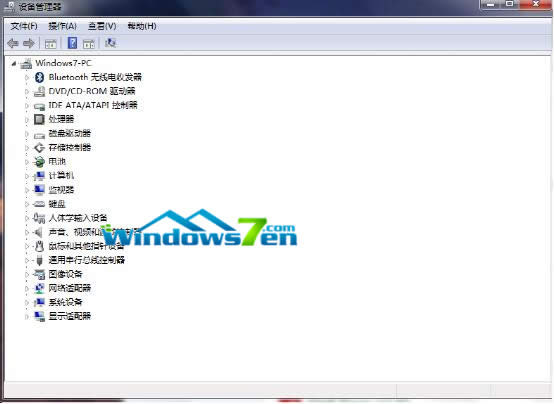
图4 设备管理器界面 第二种方法: 1 在键盘上按“win+R”快捷键,打开开始菜单,右键单击“计算机”,选择“属性”;如图5所示
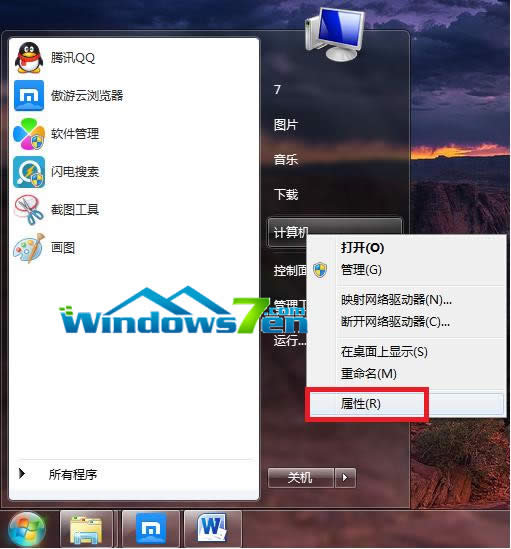
图5 选择“属性”; 2 左侧菜单处选择“设备管理器”,即打开设备管理器面板。如图6所示
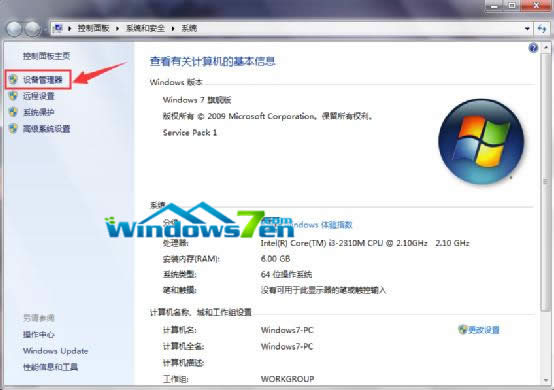
图6 选择“设备管理器”
windows 7 的设计主要围绕五个重点——针对笔记本电脑的特有设计;基于应用服务的设计;用户的个性化;视听娱乐的优化;用户易用性的新引擎。 跳跃列表,系统故障快速修复等,这些新功能令Windows 7成为最易用的Windows。
……